كان تطبيق Facebook يشتمل على Messenger الخاص به. ومع ذلك ، قام فيس بوك بفصله وإنشاء تطبيق مستقل له – Facebook Messenger. وبغض النظر عن الرسائل المعتادة ، فهي تتضمن ميزات مثل المكالمات الصوتية ومجموعات الفيديو والمجموعات وملفات GIF والقصص والمزيد.
في بعض الأحيان عندما ترسل رسالة إلى صديقك عبر Facebook Messenger ، فإنها لا تمر. غالبًا ما تلاحظ ظهور خطأ في الشبكة Waiting for Network في الجزء العلوي بالبانر الأصفر. ماذا تفعل عندما يعمل كل تطبيق آخر بشكل طبيعي باستثناء Messenger؟

لا تقلق سنخبرك هنا بكيفية إصلاح هذه المشكلة على جهاز Android الخاص بك. لنبدأ.
اعد تشغيل الجهاز
أول شيء يجب أن تجربه هو إعادة تشغيل هاتفك. في بعض الأحيان ، يتعطل برنامج Facebook Messenger بسبب هذا الخطأ بسبب ضعف اتصال الشبكة. يجب أن تقوم عملية إعادة تشغيل بسيطة بإصلاحه.
مسح ذاكرة التخزين المؤقت والبيانات
لن يؤدي مسح ذاكرة التخزين المؤقت لتطبيق المراسلة إلى تسجيل خروجك من التطبيق أو حذف رسائلك. ومع ذلك ، إذا قمت بمسح البيانات ، فسيتم تسجيل خروجك من Messenger وسيتم مسح أي صور تم تنزيلها موجودة في مجلد Messenger على جهازك. لذلك من الأفضل أن تأخذ نسخة احتياطية قبل مسح البيانات لهذا التطبيق.
لن تؤدي إزالة البيانات إلى إزالة رسائلك نظرًا لمزامنتها مع حسابك على Facebook أو رقم هاتفك. لذا عند تسجيل الدخول مرة أخرى ، ستتم إعادة إرسال رسائلك. ولكن عليك تنزيل الصور مرة أخرى.
لمسح ذاكرة التخزين المؤقت والبيانات لـ Facebook Messenger ، اتبع الخطوات التالية:
الخطوة 1: افتح إعدادات الجهاز وانتقل إلى Apps / مدير التطبيقات.
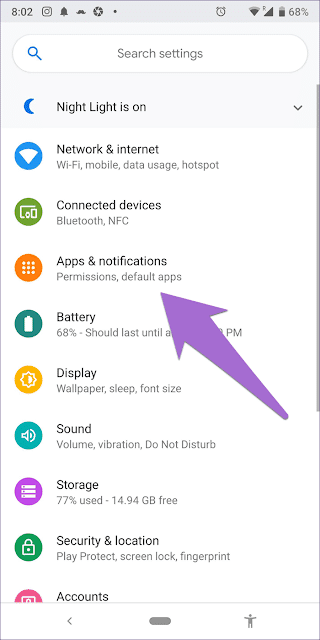
الخطوة 2: ضمن جميع التطبيقات ، انقر على Messenger.
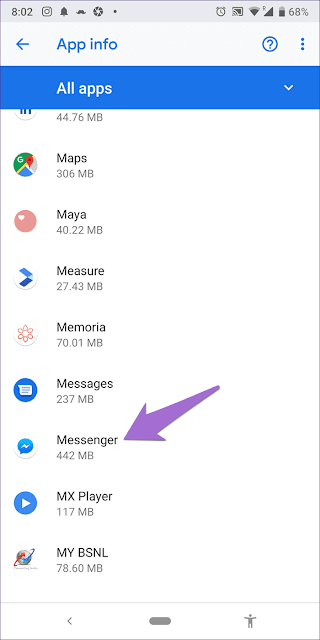
الخطوة 3: انقر على التخزين متبوعة بمسح ذاكرة التخزين المؤقت. أعد تشغيل جهازك.
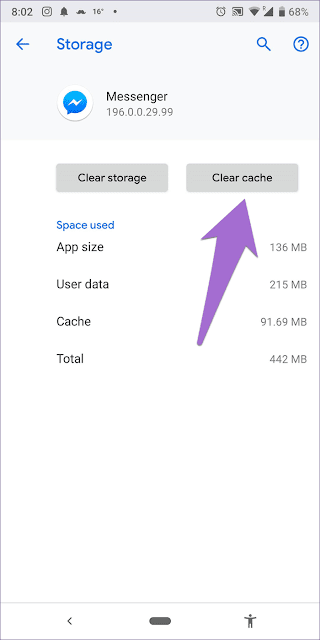
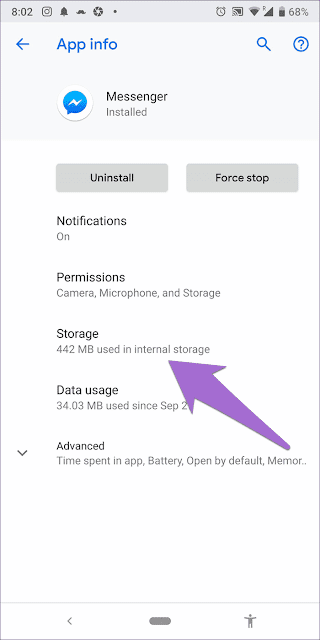
الخطوة 4: إذا لم يتم حل المشكلة ، فانقر على مسح البيانات / السعة التخزينية.
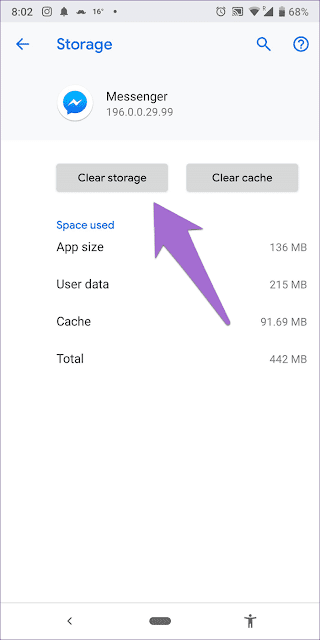
تمكين وضع الطائرة
يعمل وضع الطائرة على إيقاف تشغيل جميع أنواع خدمات الاتصال على جهاز بما في ذلك بيانات الجوال وشبكة Wi-Fi. قد يساعدك تمكينه لبعض الوقت ثم تعطيله في حل المشكلة.
لتمكين وضع الطائرة ، انتقل إلى الإعدادات متبوعة بـ Network & internet (شبكة الإنترنت). ثم قم بتمكين وضع الطائرة. بدلاً من ذلك ، قم بتمكينه من الإعدادات السريعة في لوحة الإشعارات.
تعطيل ميزة حفظ البطارية
في معظم الأحيان ، يكون موفر طاقة البطارية أو المحسن على جهازك هو الذي يسبب هذه المشكلة. يجب تعطيل وضع حفظ شحن البطارية لجعل تطبيق Messenger يعمل مرة أخرى.
يمكنك القيام بذلك بشكل فردي لـ Messenger أو إيقاف تشغيل الميزة بأكملها. تحقق من كلا الخيارين واطلع على أيهما يصلح لك.
لإيقاف تشغيل شحن البطارية ، اتبع الخطوات:
الخطوة 1: افتح إعدادات الجهاز وانتقل إلى البطارية.
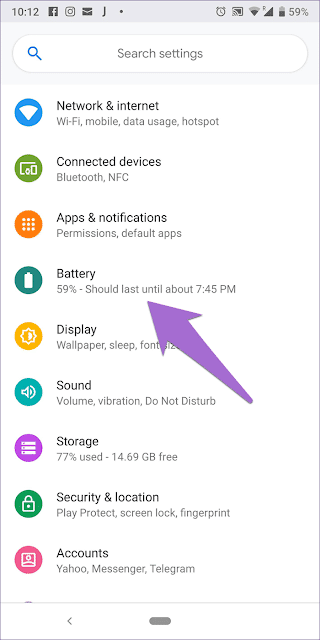
الخطوة 2: عليك تعطيل توفير طاقة البطارية هنا.
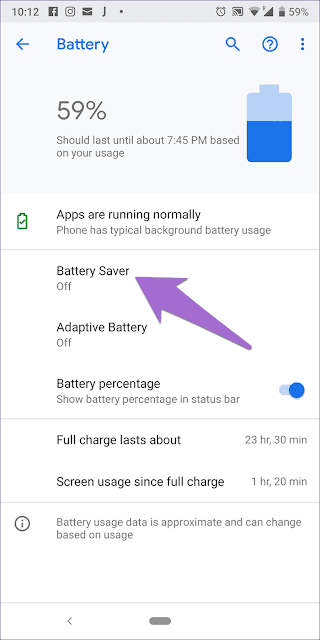
لتعطيل التحسين ، اتبع الخطوات التالية:
الخطوة 1: انتقل إلى البطارية أسفل إعدادات الجهاز.
الخطوة 2: انقر على خيار تحسين البطارية أو انقر على رمز النقاط الثلاث في الزاوية العلوية اليمنى وحدد استخدام البطارية.
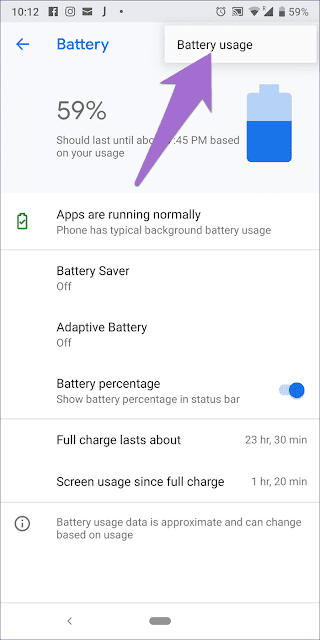
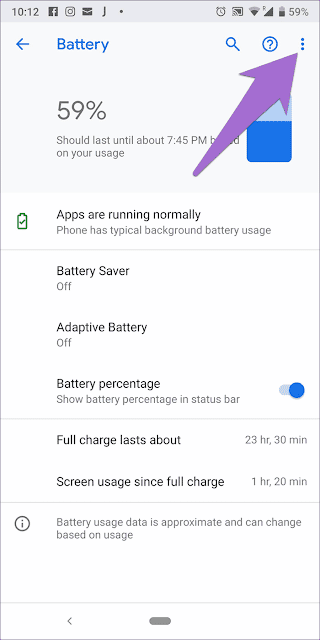
الخطوة 3: اضغط على Messenger. تحقق من السماح للتطبيق باستخدام البطارية في الخلفية. لذلك ، يجب تمكين تقييد الخلفية. ثم اضغط على تحسين البطارية.

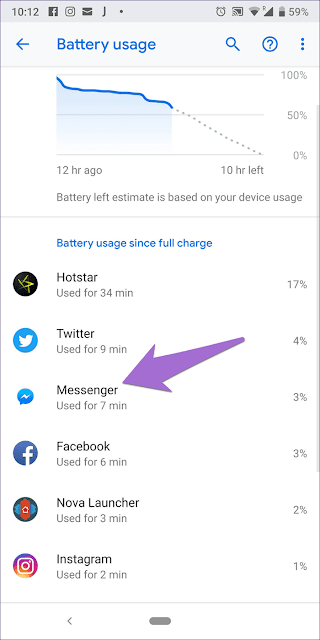
الخطوة 4: هنا ، قم بإيقاف تشغيل التحسين لبرنامج Messenger إذا كان ممكّنًا.
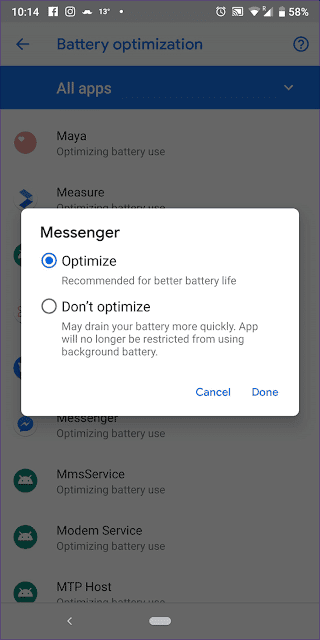
التبديل إلى اتصال مختلف
إذا كنت تستخدم بيانات الجوال ، فانتقل إلى شبكة Wi-Fi والعكس. في بعض الأحيان ، قد يرجع السبب في ذلك إلى ضعف اتصال الإنترنت ، لذا سيساعدك التبديل إلى وسيط مختلف.
إعادة تعيين تفضيلات التطبيق
لن تؤدي إعادة تعيين تفضيلات التطبيق إلى حذف أي بيانات على جهازك. فهو يعيد تعيين أذونات التطبيق والإشعارات وقيود بيانات الخلفية ويمكّن التطبيقات المعطلة وأشياء أخرى.
لإعادة تعيين تفضيلات التطبيق ، اتبع الخطوات التالية:
الخطوة 1: افتح إعدادات الجهاز وانتقل إلى Apps / مدير التطبيقات.
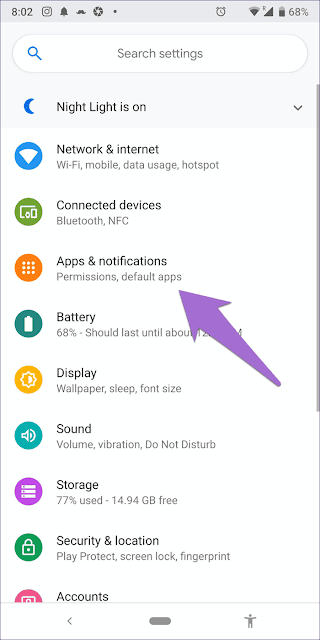
الخطوة 2: ضمن جميع التطبيقات أو التطبيقات المثبتة ، انقر على رمز النقاط الثلاث في الزاوية العلوية اليمنى. حدد إعادة تعيين تفضيلات التطبيق من القائمة. سوف تحصل على نافذة منبثقة. اضغط على إعادة تعيين التطبيقات.

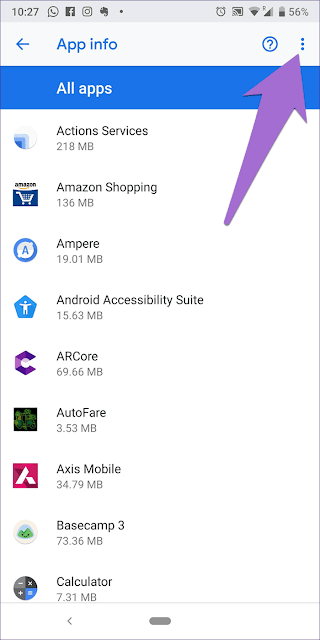
إيقاف تشغيل AD BLOCKER
هل لديك أي مانع الإعلانات يعمل على جهازك؟ أطفئه وأعد تشغيل جهازك. ثم افتح Messenger. سوف يعمل بشكل طبيعي.
تمكين بيانات الخلفية
إذا كنت منخفض في بيانات الجوّال ، فيمكنك خفض استخدامها عن طريق تعطيلها في الخلفية لبعض التطبيقات. ومع ذلك ، في بعض الأحيان ، قد يؤدي ذلك إلى إعاقة الأداء السليم للتطبيق.
للتحقق من بيانات الخلفية وتمكينها لبرنامج Messenger ، اتبع الخطوات التالية:
الخطوة 1: افتح إعدادات الجهاز وانتقل إلى Apps / مدير التطبيقات.
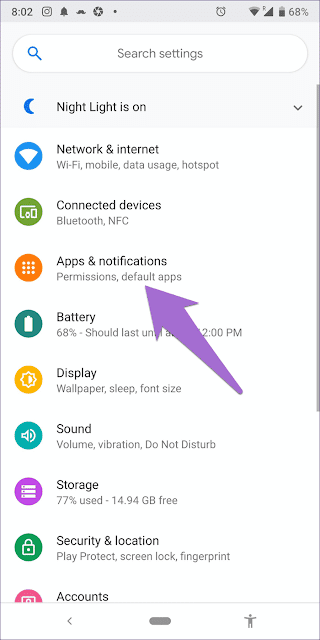
الخطوة 2: ضمن جميع التطبيقات ، انقر على Messenger.
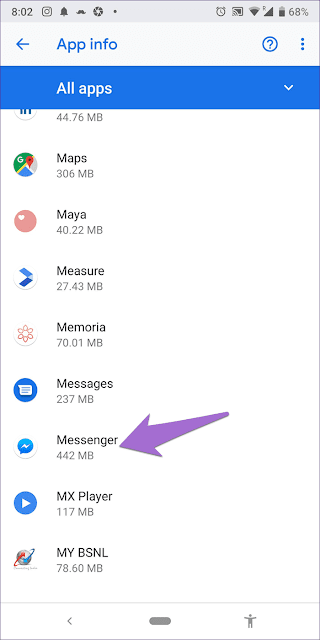
الخطوة 3: انقر على استخدام البيانات وتمكين بيانات الخلفية. في بعض الهواتف ، سيكون لديك الإعداد بالاسم تقييد بيانات الخلفية. يجب أن يكون غير مفعل.
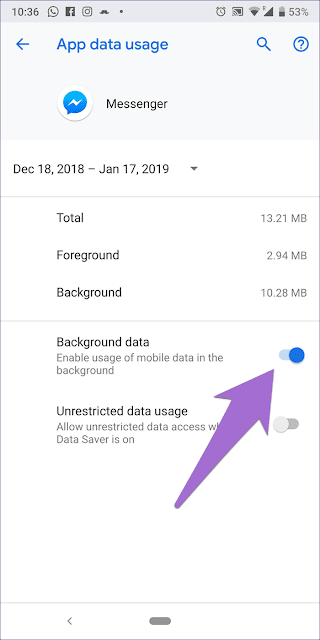
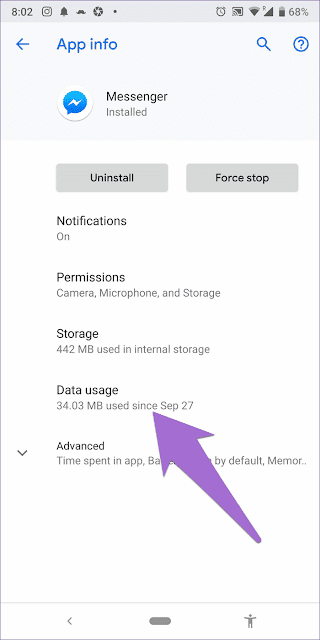
التبديل إلى الإصدار LITE
إذا استمرت المشكلة ، فانتقل إلى الإصدار Lite من Facebook Messenger. وهو تطبيق صغير يستهلك بيانات أقل مقارنة بالتطبيق الرئيسي. بخلاف الإصدار العادي الذي يتطلب اتصالاً أسرع لبيانات الجوال لمعظم ميزاته ، ستعمل النسخة المخففة على اتصالات أبطأ أيضًا.
اصلاح الوصلة
قد يستغرق العثور على حل مثالي لمشكلات اتصال تطبيق Facebook Messenger بعض الوقت. ونأمل أن تساعد حلولنا. كما هو ، يتم تحميل Messenger مع العديد من الميزات. يمكنك استخدامه بدون حساب Facebook ، أو الدردشة مع أشخاص ليسوا في قائمة أصدقائك ، أو الاطلاع على محادثات الرسائل القصيرة SMS ، أو ممارسة الألعاب ، أو القيام بالمزيد. يمكنك أيضًا إجراء دردشات فائقة السرية ومشفرة باستخدام ميزة المحادثة السرية. من هو على استعداد لتفويت كل ذلك؟
دعنا نعرف ميزتك المفضلة لـ Facebook Messenger في التعليقات أدناه.







